Lỗi USB không hiện file - Nguyên nhân và cách khắc phục đơn giản
(Cập nhật: 7/31/2023 4:49:46 PM)
Lỗi USB không hiện file - Nguyên nhân và cách khắc phục đơn giản
Vì một lý do nào đó mà các file được lưu trong USB không hiển thị khi cắm vào máy tính, ảnh hưởng không ít đến việc quản lý và sử dụng dữ liệu của bạn. Hãy cùng tìm hiểu nguyên nhân và cách khắc phục lỗi USB không hiện file đơn giản qua bài viết dưới đây nhé!
1. Nguyên nhân USB không hiển thị file
Lỗi USB không hiển thị file khi cắm vào máy tính xảy ra do nhiều nguyên nhân, có thể kể đến như:
- USB bị hỏng hoặc lỗi.
- USB bị virus tấn công.
- Các tệp trong USB bị ẩn.
- Định dạng USB không phù hợp với máy tính.
- Các tệp trong USB đã được mã hóa.

Hiện tượng USB không hiển thị file có thể xảy ra do nhiều nguyên nhân
2. Cách khắc phục USB không hiển thị file
Định dạng lại USB
Rất có thể vì định dạng trên USB bị lỗi nên bạn không thể nhìn thấy các file đã được lưu, hiện tượng này xảy ra do thiết bị kết nối với USB trước đó đã định dạng USB và định dạng này không phù hợp với máy tính của bạn hiện tại.

Tiến hành định dạng lại USB để xem được các file
Để khắc phục tình trạng trên, bạn có thể thực hiện như sau:
Cắm USB vào thiết bị ban đầu > Sao lưu tất cả dữ liệu trong USB > Tiến hành định dạng lại USB > Sao chép dữ liệu trong USB trở lại.
Quét USB bằng trình diệt virus
USB bị virus cũng sẽ ảnh hưởng đến các dữ liệu đã lưu của bạn. Vì vậy, bạn nên kiểm tra USB bằng trình diệt virus. Trên Windows 10 hiện nay đã được tích hợp trình Windows Defender có khả năng quét và diệt virus rất đơn giản, hiệu quả.
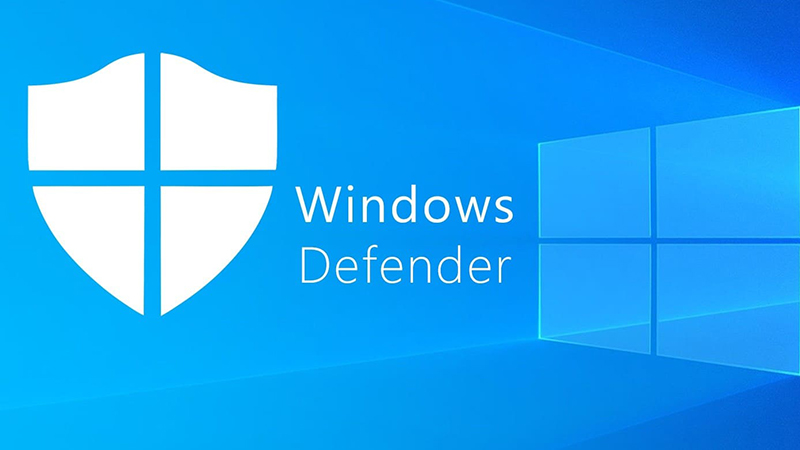
Sử dụng Windows Defender để quét và diệt virus cho USB của bạn
Giải mã USB
Có thể trước đó, USB của bạn đã được mã hóa bởi máy tính khiến các dữ liệu không hiển thị được. Trong trường hợp này, bạn nên giải mã USB trước khi cắm vào máy tính để xem được các file nhé!

Bạn hãy tiến hành giải mã USB trước khi cắm vào máy tính để đọc được dữ liệu
Hiển thị file ẩn bằng File Explorer
Bước 1: Kết nối USB với máy tính > Mở This PC.
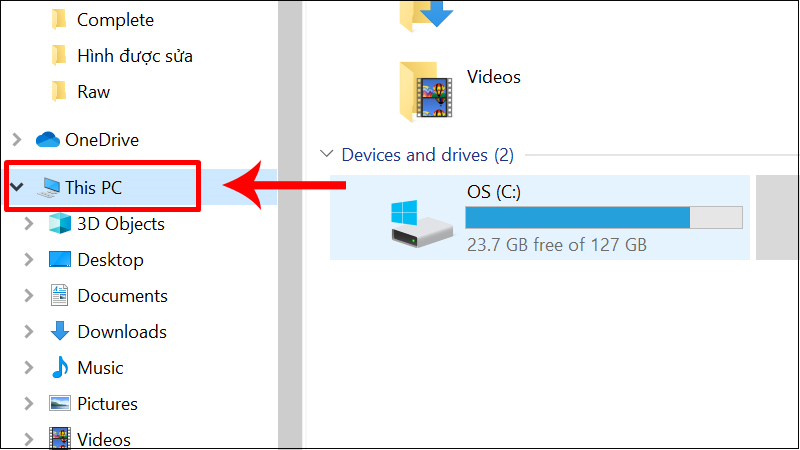
Kết nối USB với máy tính và mở This PC
Bước 2: Nhấn vào mũi tên bên trên góc phải hoặc bấm tổ hợp phím Ctrl + F1 để mở thanh công cụ trên This PC.
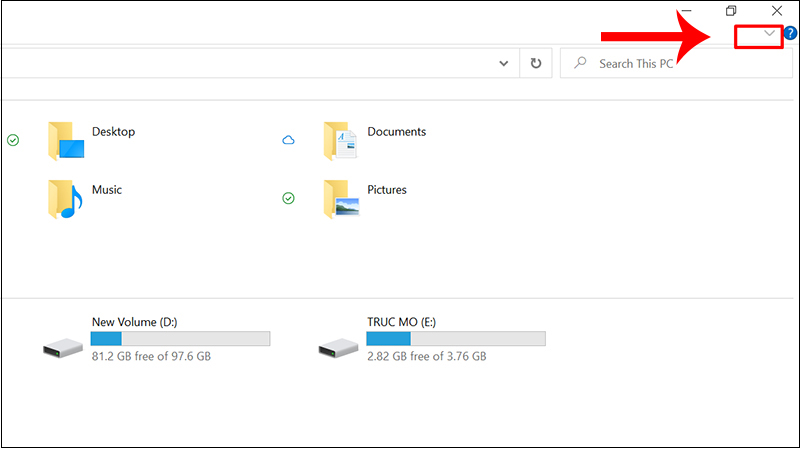
Mở thanh công cụ trên This PC
Bước 3: Chọn tab View > Tick vào mục Hidden items. Ngay sau đó màn hình sẽ hiển thị toàn bộ các file đã bị ẩn trên máy tính và bạn chỉ cần sao chép những file mình cần sang thư mục khác để lưu trữ là xong.
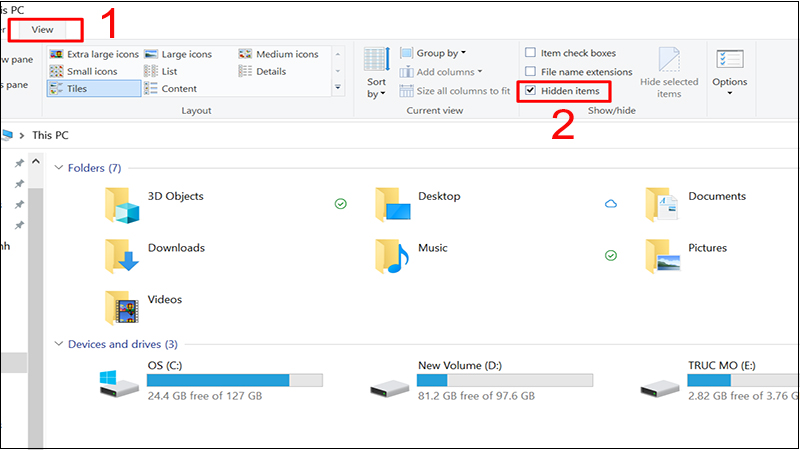
Chọn tab View và tick vào mục Hidden items
Hiển thị file ẩn bằng Command Prompt
Bước 1: Bấm tổ hợp phím Windows + R để mở hộp thoại Run > Nhập lệnh cmd > Enter.
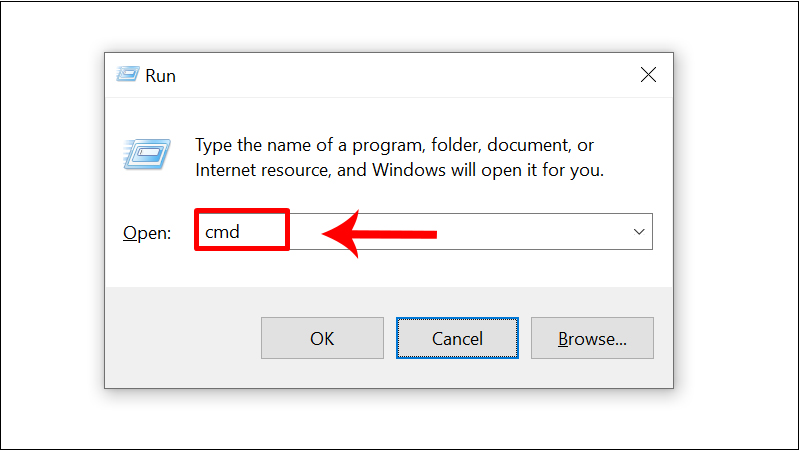
Nhập lệnh cmd vào hộp thoại Run
Bước 2: Khi hộp thoại Command Prompt hiển thị, nhập lệnh attrib -s -h -a * /s /d > Enter > Chọn file ẩn mà bạn cần và copy các file vào ổ đĩa mới.
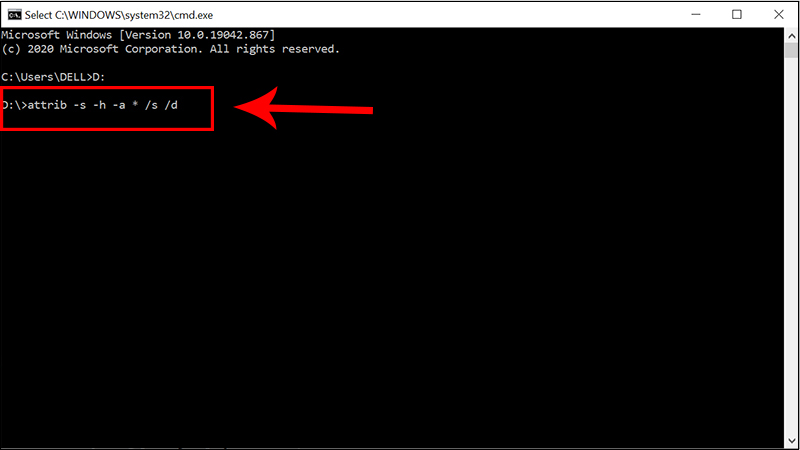
Hộp thoại Command Prompt
Hiển thị file ẩn bằng WinRAR
Bước 1: Mở WinRAR > Chọn Option/Folders free > Tick vào Show disk folders.
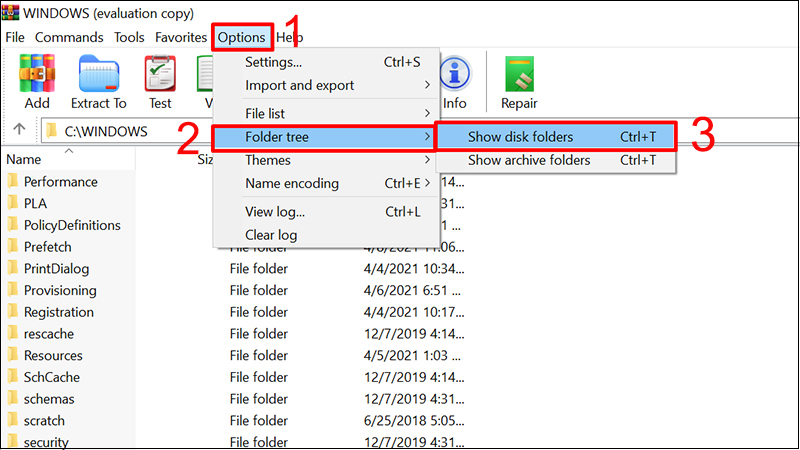
Hiển thị file trong USB
Bước 2: Tìm và copy những file ẩn của USB sang chỗ lưu trữ khác.
Hiển thị file ẩn bằng FixAttrb BKAV
Bước 1: Tải và cài đặt ứng dụng FixAttrb BKAV TẠI ĐÂY.
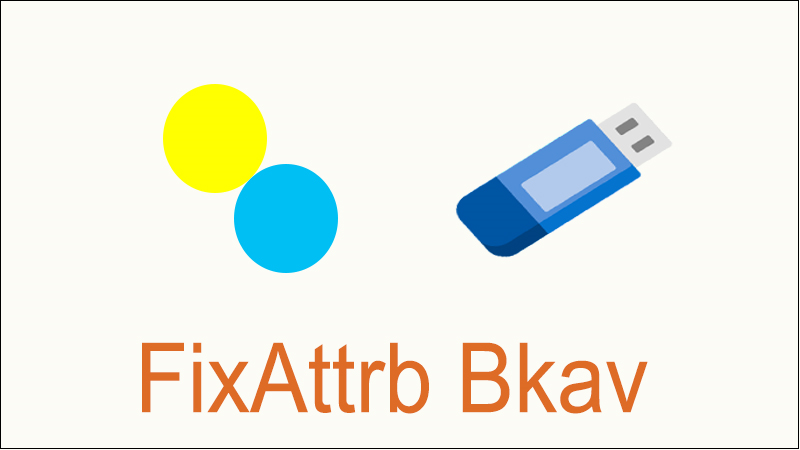
Ứng dụng FixAttrb Bkav
Bước 2: Mở phần mềm FixAttrb BKAV > Bấm vào Chọn thư mục > Chọn Có > Tiến hành sao chép các file ẩn và lưu trữ.

Mở các file ẩn bằng FixAttrb BKAV
Tin tức khác
- Intel chính thức khai tử dòng máy tính mini NUC
- Kinh nghiệm mua laptop cho sinh viên không nên bỏ lỡ
- Ổ cứng HDD đối diện nguy cơ 'lỗi thời' khi các hãng game PC thực hiện một thay đổi quan trọng
- Chip Intel không còn chữ i
- Top 6 Laptop văn phòng dưới 20 triệu mạnh mẽ, bền bỉ đáng mua nhất 2023
- [Review] Ổ cứng SSD Kingmax PQ4480 - Giá thành hấp dẫn cùng tốc độ PCIe Gen 4 nổi bật
- Build Cấu hình Máy Tính Làm Photoshop CC 2023 Tối Ưu
- Một số lưu ý khi chọn mua VGA phù hợp với mainboard mà bạn nên biết
- Những suy nghĩ không còn đúng về ổ SSD
- Có thể sẽ bất ngờ nhưng NVIDIA không ưu tiên cho game thủ nữa, tuy nhiên nhờ đó mà ngành game đã phát triển vượt bậc
- ChatGPT vượt qua cuộc phỏng vấn của Google cho vị trí kỹ sư phần mềm với mức lương 183.000 USD
- Cẩm nang chọn mua màn hình máy tính tối ưu nhất
- ASUS công bố chính thức thông số Card đồ họa AMD RX 7900 TUF Gaming, xung nhịp tăng 8,7%
- Xung nhịp 5.8 GHz, hiệu năng cực khủng: Tất tần tật mọi thứ cần biết về Intel Raptor Lake!
- RTX 4080 vs RTX 3080: Liệu Ada Lovelace có xứng đáng với kỳ vọng?
Bài viết nhiều người xem nhất
Qualcomm rót vốn vào AI Việt Nam, mua lại công ty của Vingroup
(Cập nhật: 3/4/2025)
Diễn đàn công nghệ VOZ bất ngờ ngừng hoạt động tại Việt Nam
(Cập nhật: 27/3/2025)
Nhiều bộ định tuyến mạng DrayTek tại Việt Nam bị tấn công làm mất kết nối internet
(Cập nhật: 26/3/2025)
Internet di động Việt Nam tăng trưởng thần tốc, lần đầu lọt top 20 thế giới
(Cập nhật: 24/3/2025)
Bài viết mới nhất
LÌ XÌ LỘC PHÁT - ĐẠI CÁT ĐẦU XUÂN
(Cập nhật: 3/2/2025)
ĐÓN GIÁNG SINH – BỐC THĂM TRÚNG THƯỞNG LỚN TẠI CHỢ CÔNG NGHỆ
(Cập nhật: 12/12/2024)
[Khuyến Mại] Chất cùng Dell - Đón năm mới sang
(Cập nhật: 11/12/2024)
MÁT TẬN TRONG LÕI – MẠNH TỪ TRONG NHÂN
(Cập nhật: 20/11/2024)
Review công nghệ
LÌ XÌ LỘC PHÁT - ĐẠI CÁT ĐẦU XUÂN
(Cập nhật: 3/2/2025)
ĐÓN GIÁNG SINH – BỐC THĂM TRÚNG THƯỞNG LỚN TẠI CHỢ CÔNG NGHỆ
(Cập nhật: 12/12/2024)
[Khuyến Mại] Chất cùng Dell - Đón năm mới sang
(Cập nhật: 11/12/2024)
MÁT TẬN TRONG LÕI – MẠNH TỪ TRONG NHÂN
(Cập nhật: 20/11/2024)


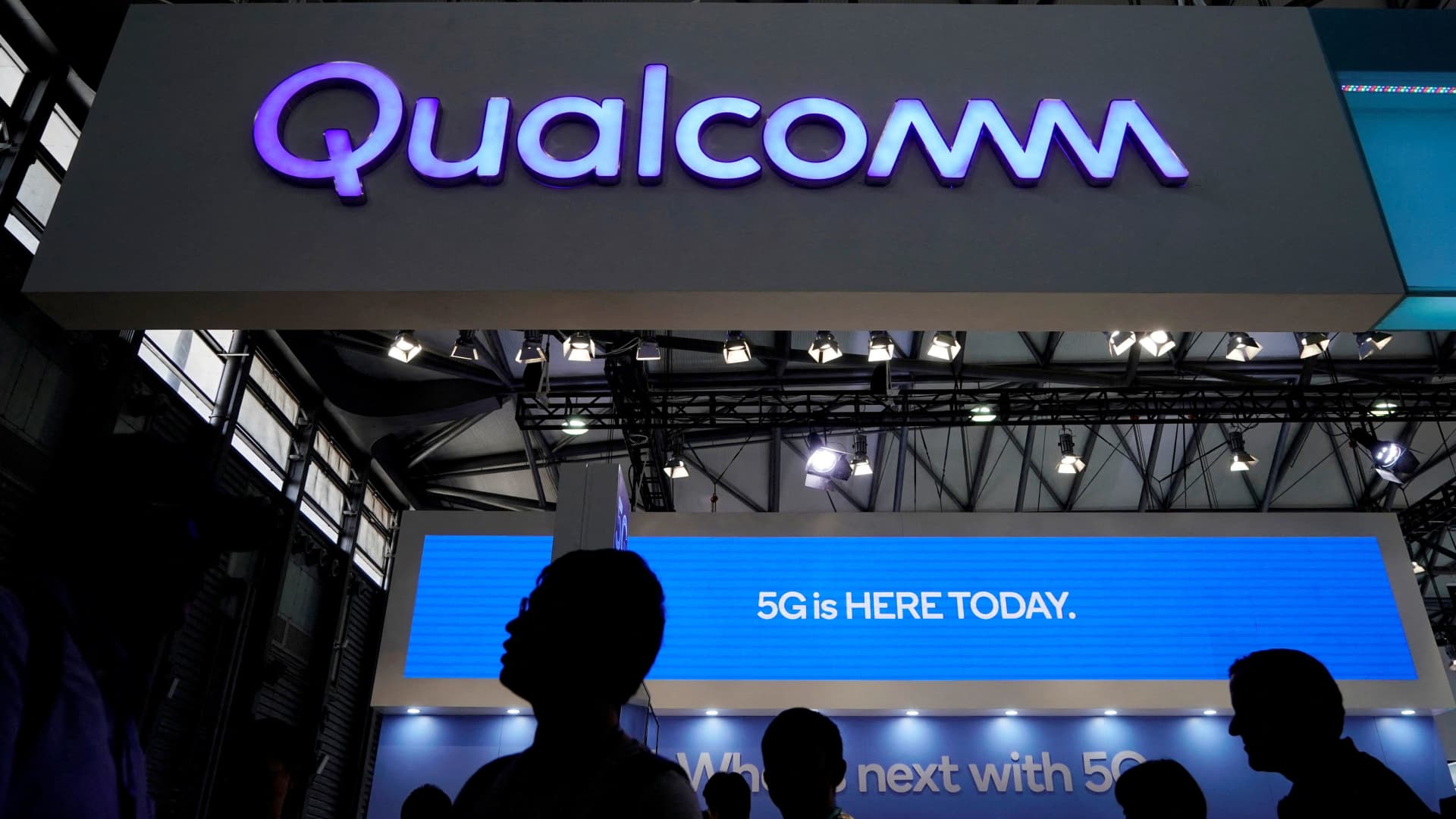

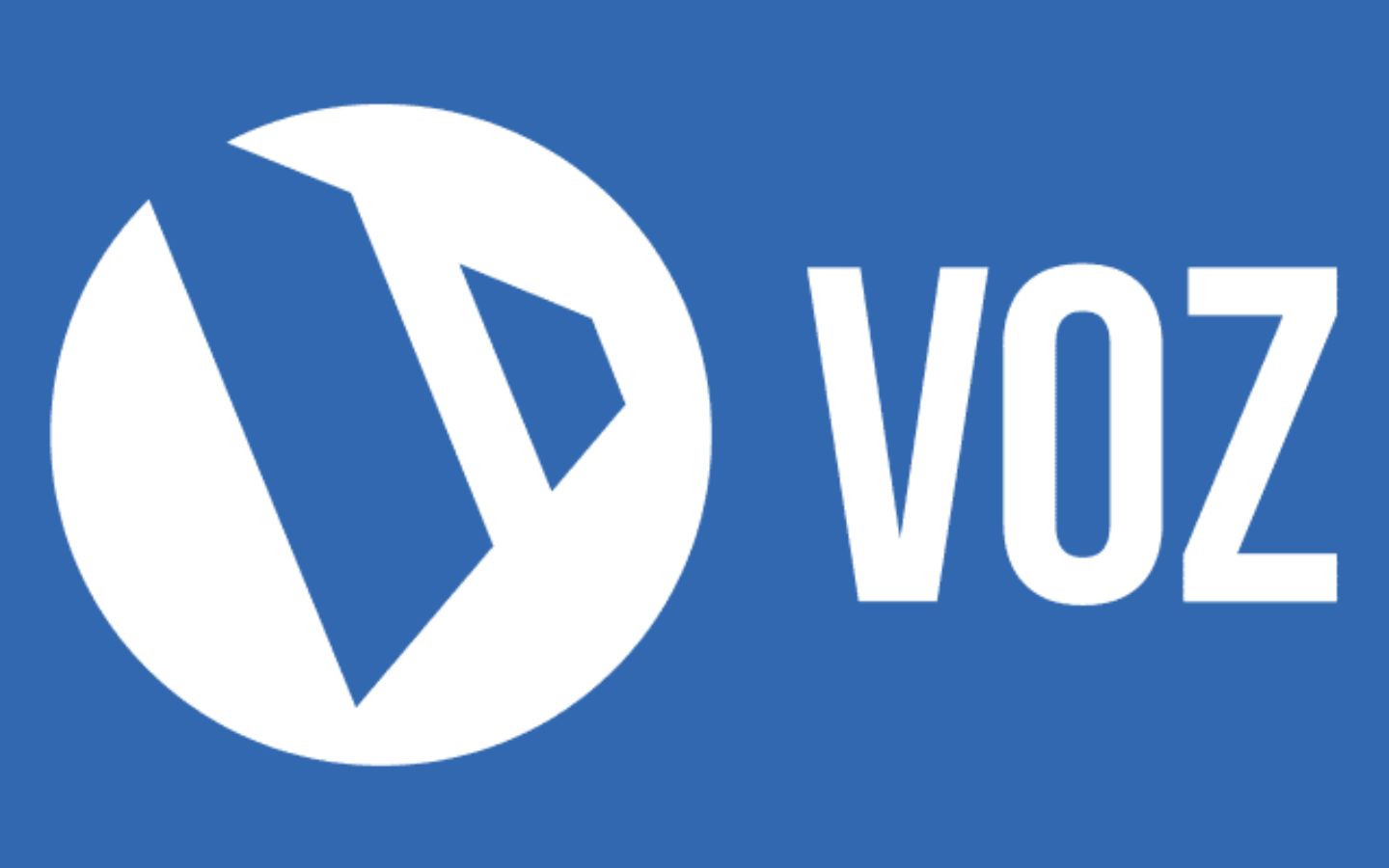

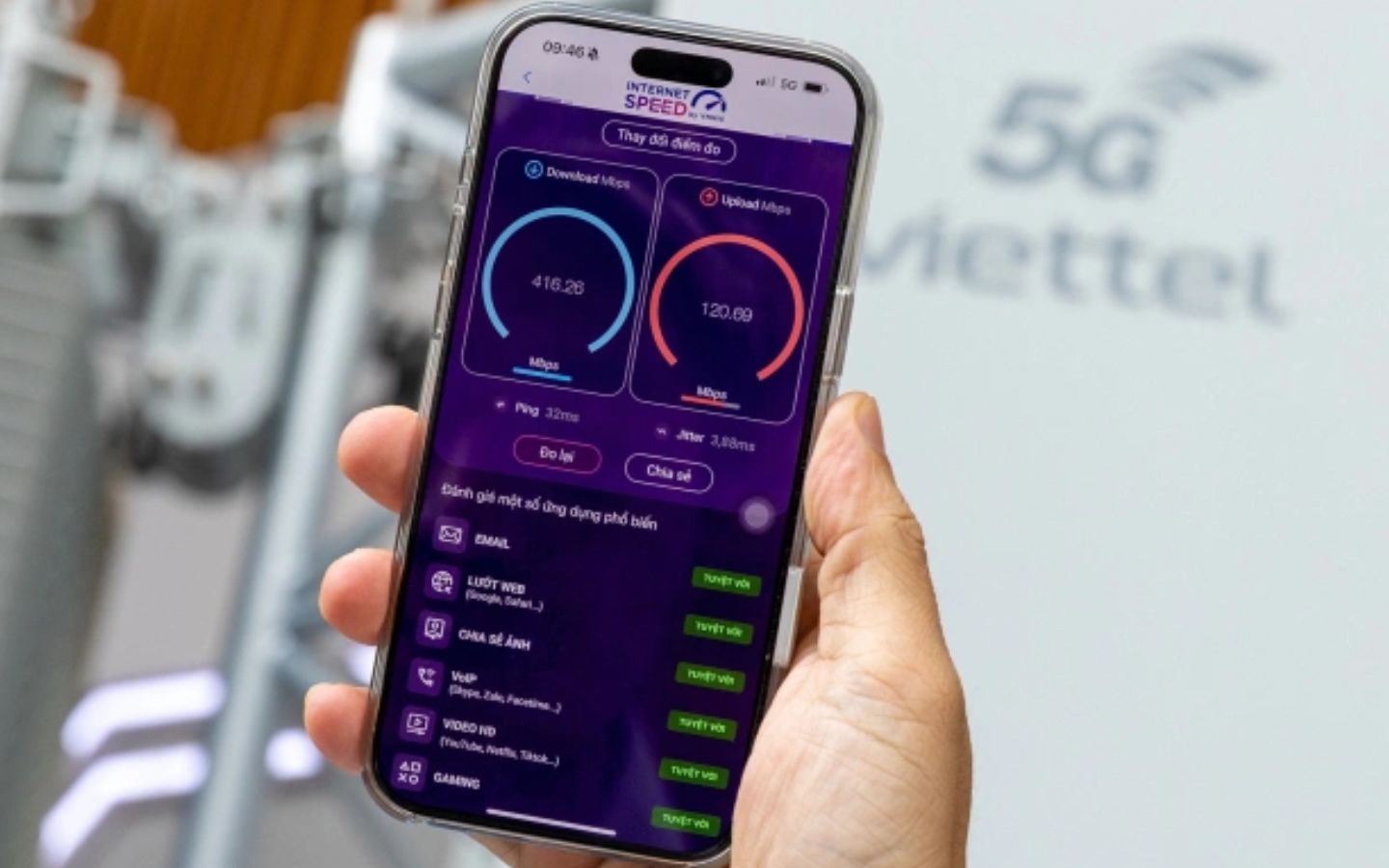


![[Khuyến Mại] Chất cùng Dell - Đón năm mới sang](/images/news/2024121194416.png)
































